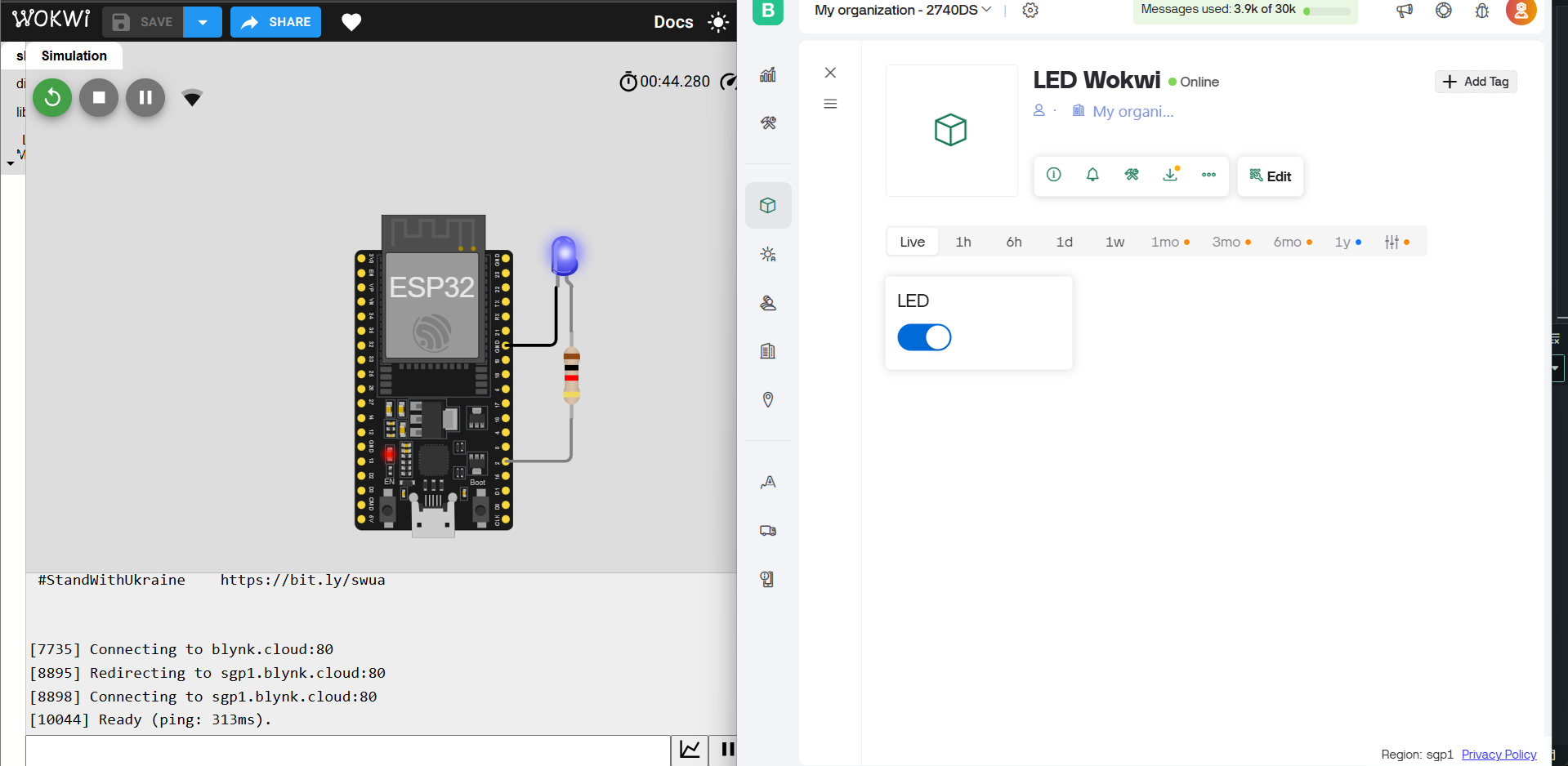Basic Esp32 (LED-Blynk)
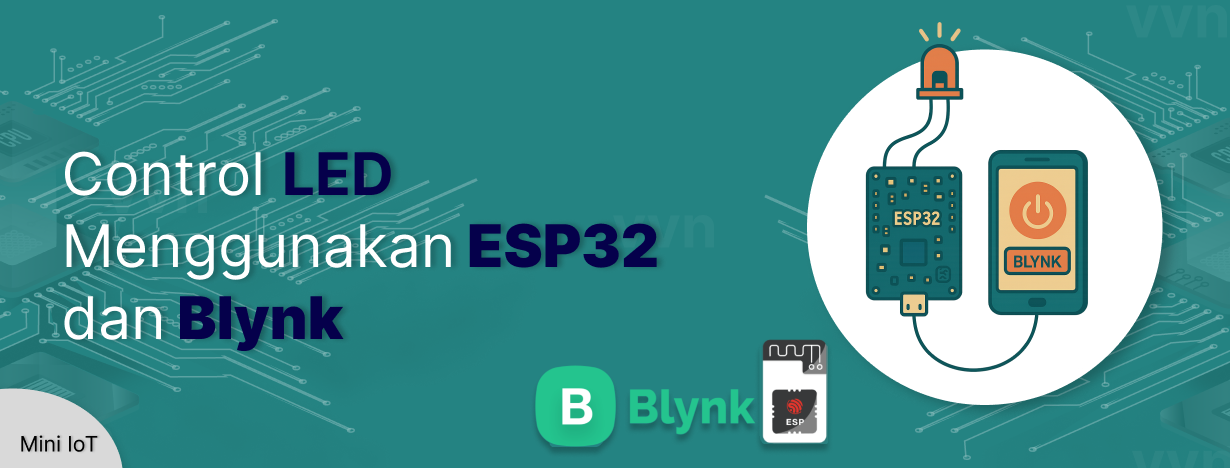
Mengontrol LED Pada ESP32 Via Blynk
Untuk memulai siapkan beberap komponen sebagai berikut :
Komponen
| Component | Description |
|---|---|
| ESP32 | Microcontroller |
| LED | Output Cahaya |
| Breadboard | Peletakan Component |
| Jumper Cable | Mengubungkan Komponen |
Wiring
Lalu Hubungkan semua komponen tersebut dengan kabel jumper seperti table berikut ini :
| LED | Arduino |
|---|---|
| + | 2 |
| - | GND |
Rangkaian
Rangkaian akan seperti berikuti ini dengan LCD
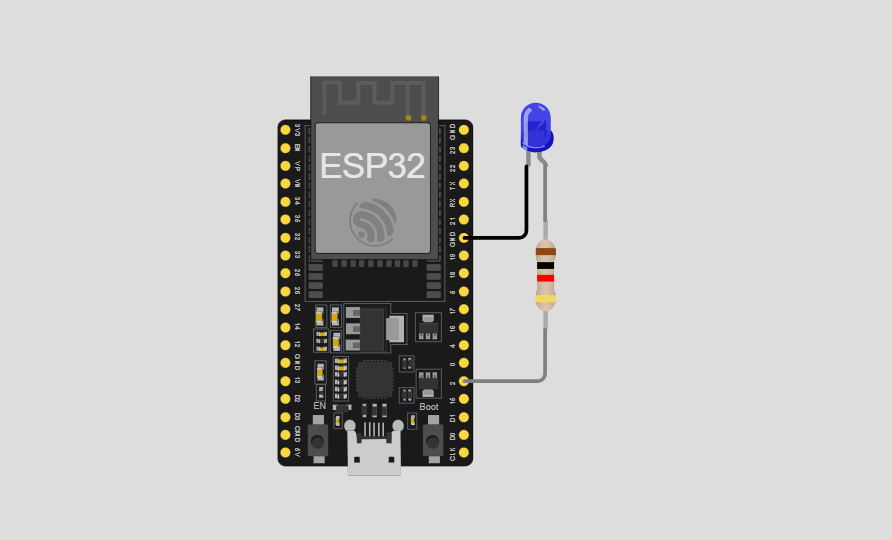
Code untuk menjalankan
#define BLYNK_TEMPLATE_ID "your blynk template id"
#define BLYNK_TEMPLATE_NAME "your blynk template name"
#define BLYNK_AUTH_TOKEN "your token"
#define BLYNK_PRINT Serial
#include <WiFi.h>
#include <WiFiClient.h>
#include <BlynkSimpleEsp32.h>
char ssid[] = "Wokwi-GUEST";
char pass[] = "";
void setup()
{
Serial.begin(115200);
Blynk.begin(BLYNK_AUTH_TOKEN, ssid, pass);
}
void loop()
{
Blynk.run();
delay(100);
}
Setup Akun Blynk
Buat akun blynk pada website berikut ini blynk.cloud
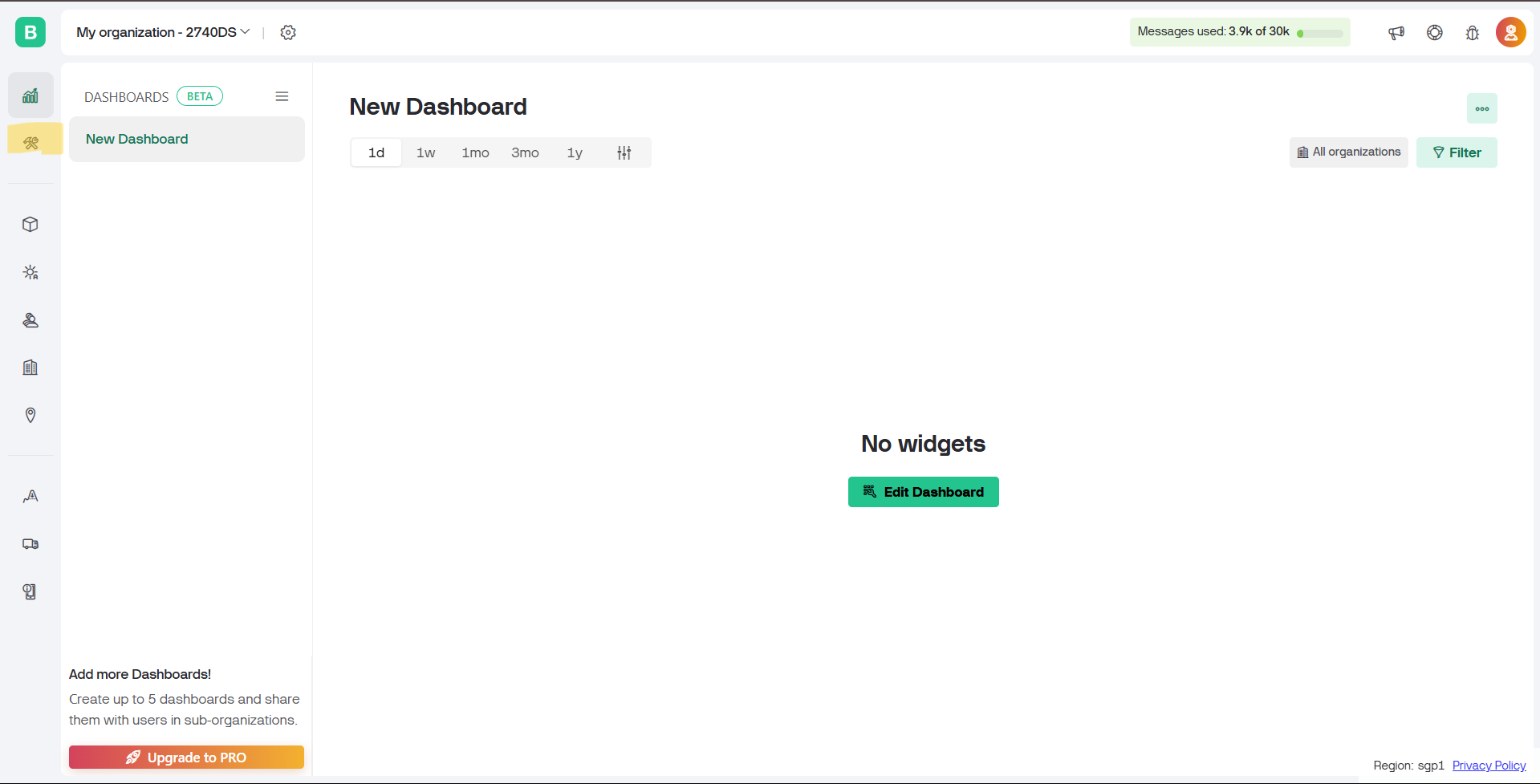
klik developer zone pada bagian kiri
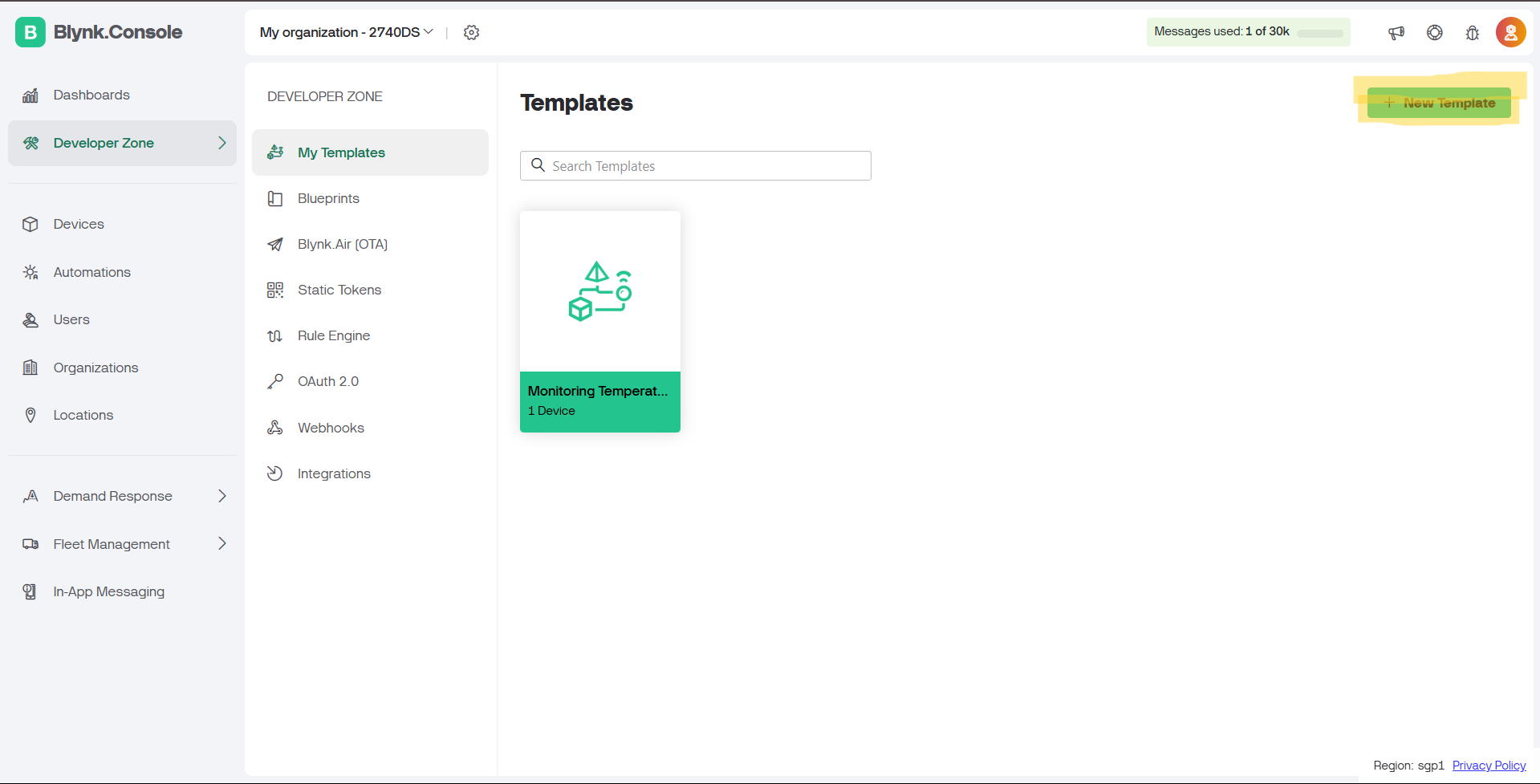
Selanjutnya klik Create New Template di sebelah kanan
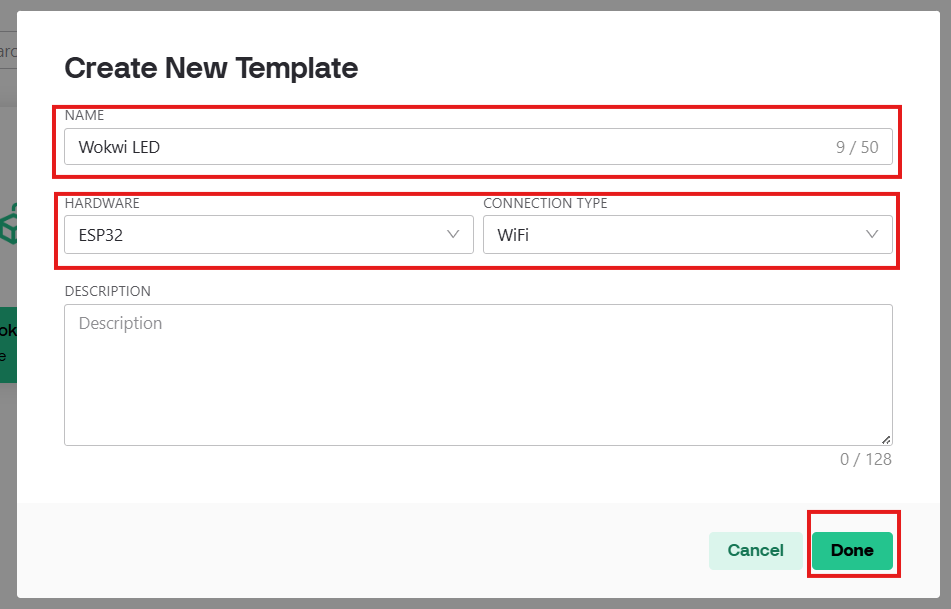
Isikan Nama template, hardware(board) dan koneksi
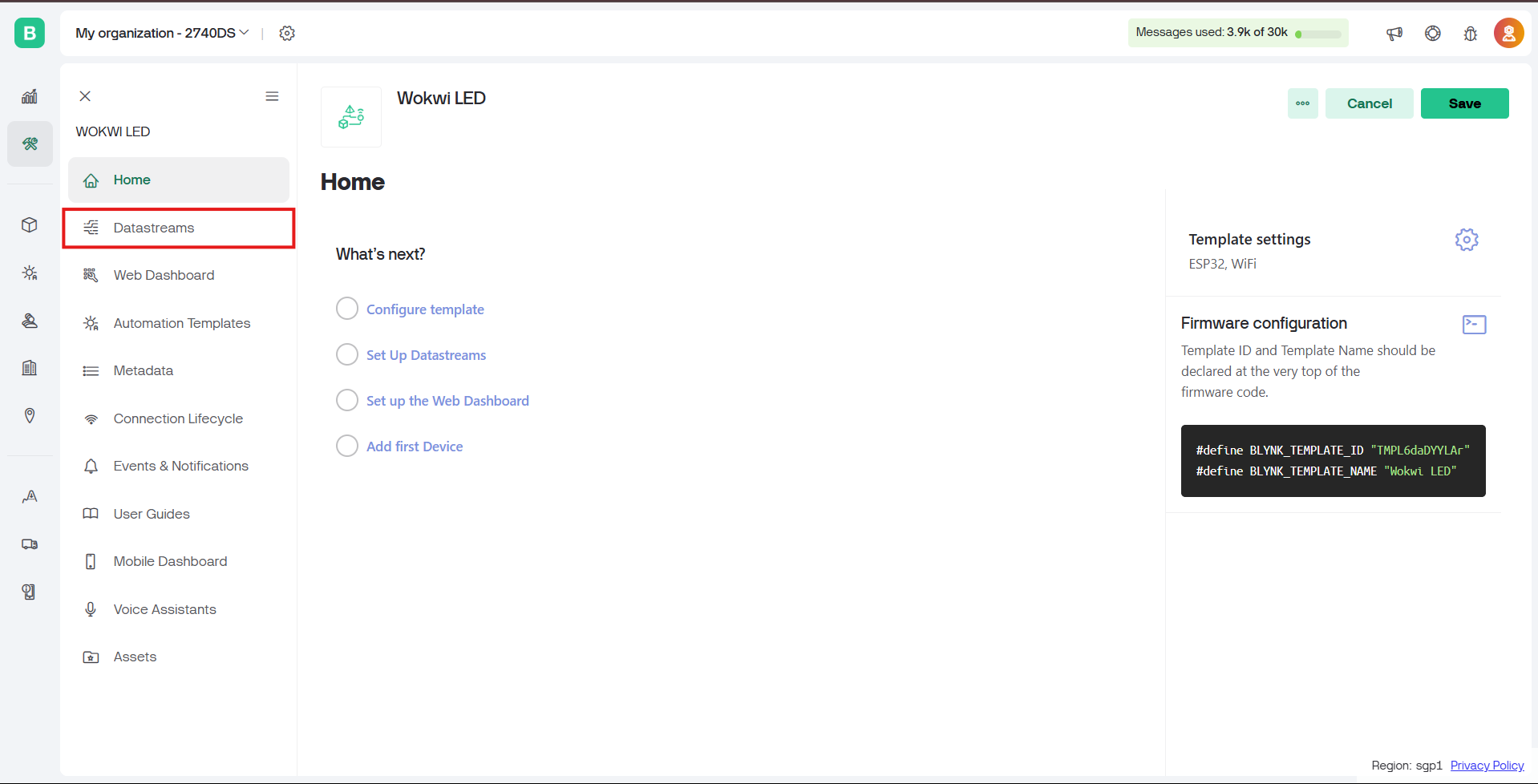
Kemudian Klik data stream untuk menambahkan button action
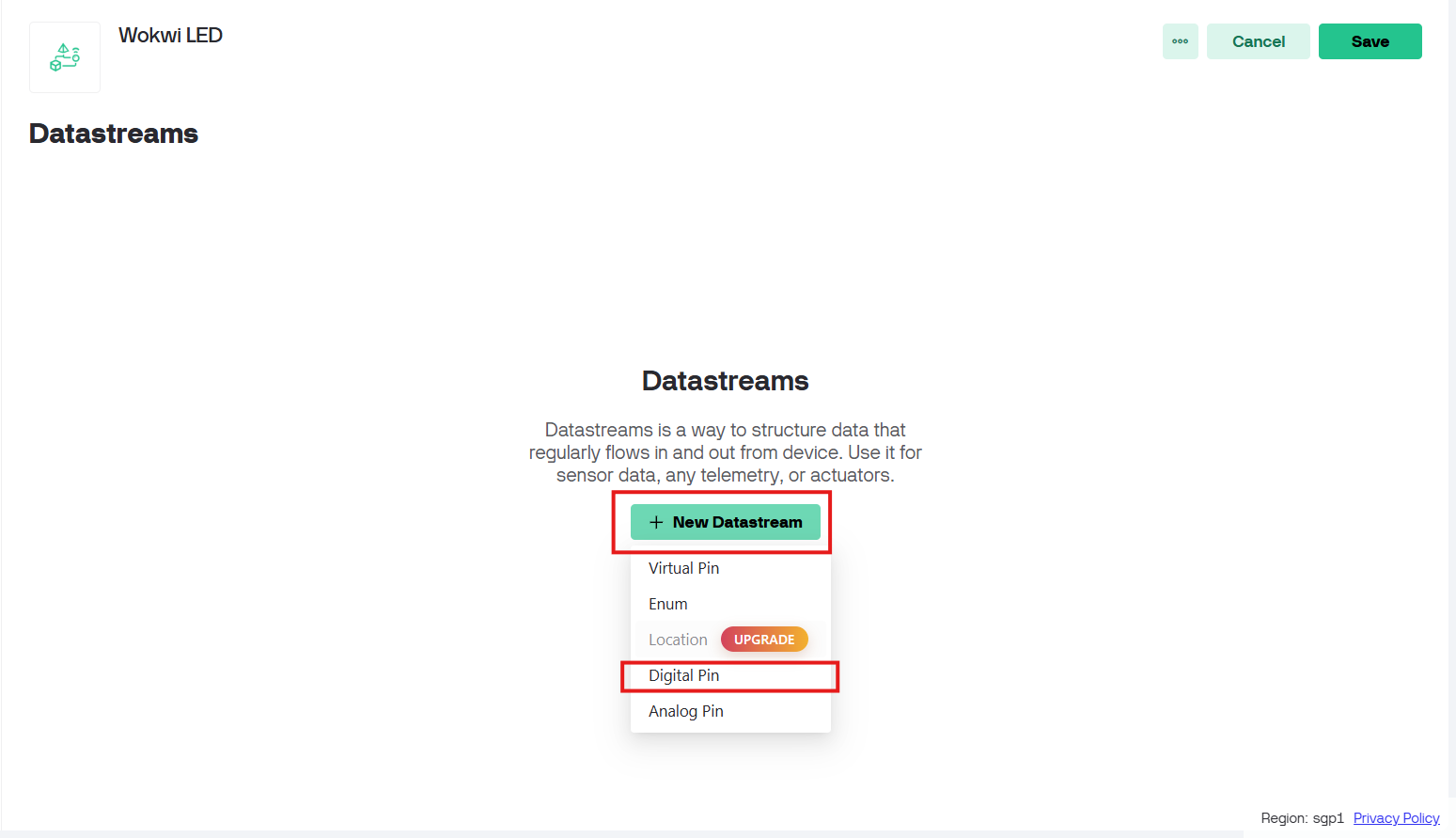
klik New Data Stream > Digital Pin
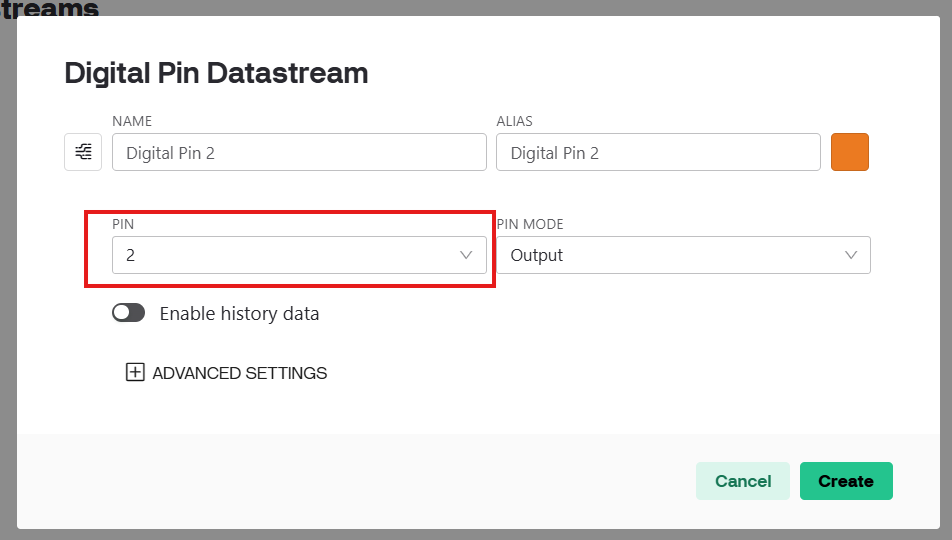
Pada PIN pilih PIN 2 lalu create

Berikut ini hasil pembuatan data stream
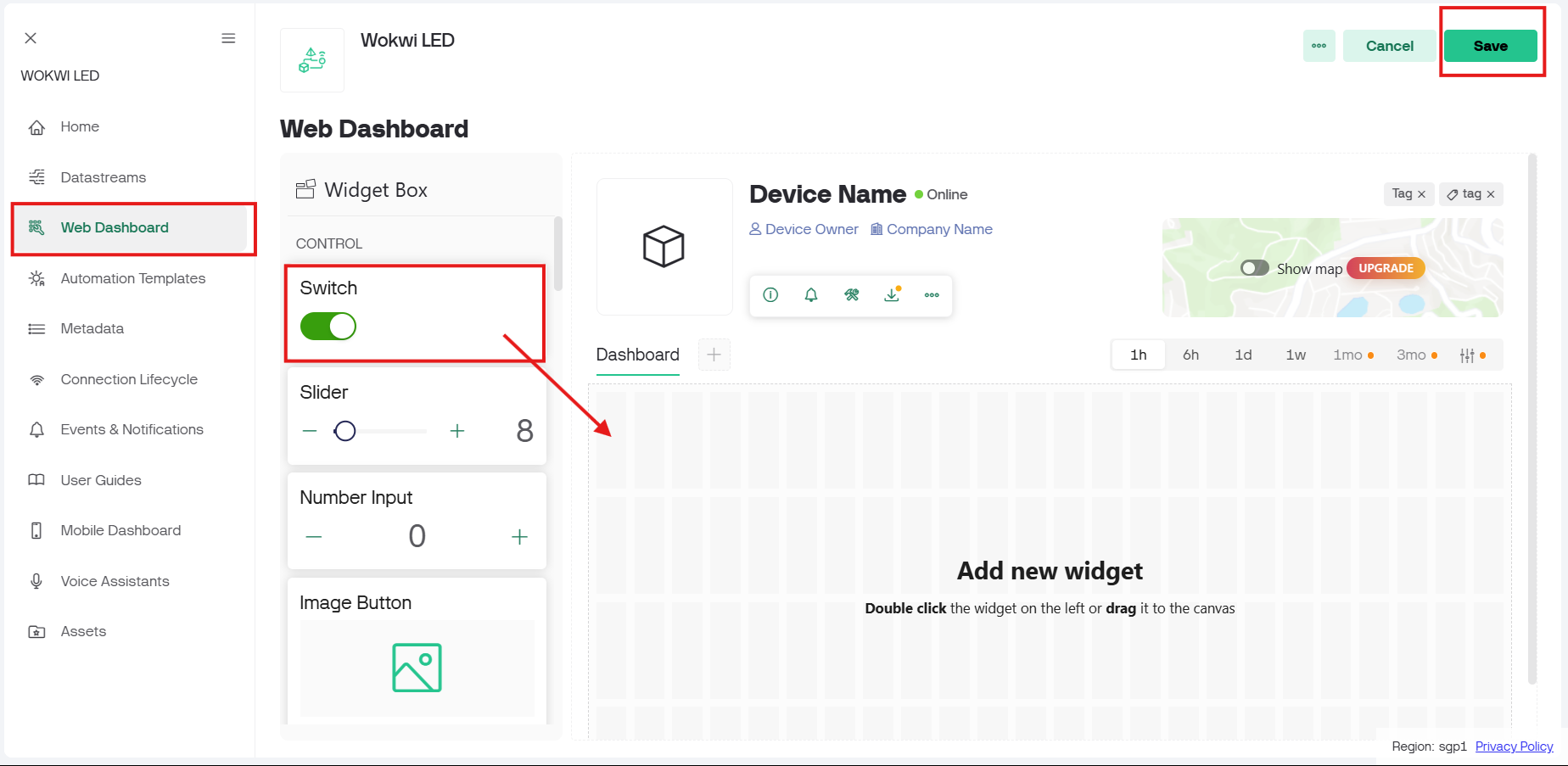
Klik Web Dashboard > Drag Switch > pada Widget Box ke Area DashBoard
Sekarang menambahkan Tombol Switch untuk mentrigger LED pada WOKWI
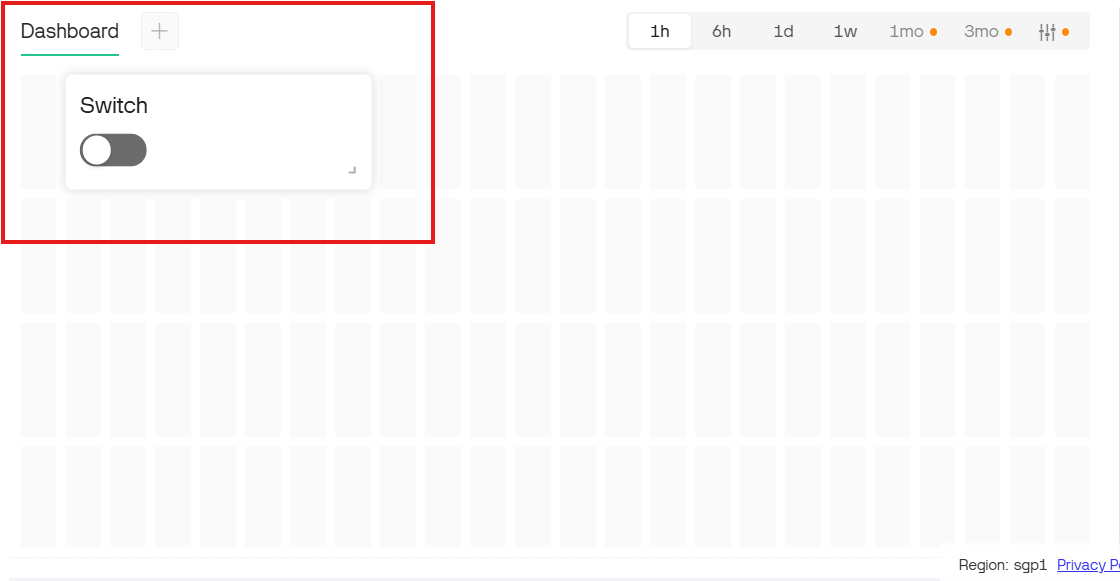
Maka akan seperti ini button yang di tambahkan
lalu klik icon setting pada switch button
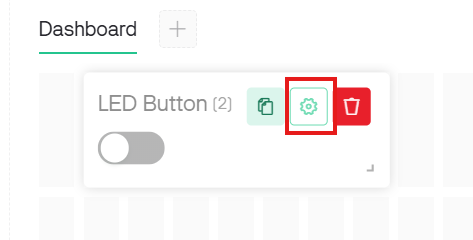
Selanjutnya setting pada switch button seperti gambar beirkut
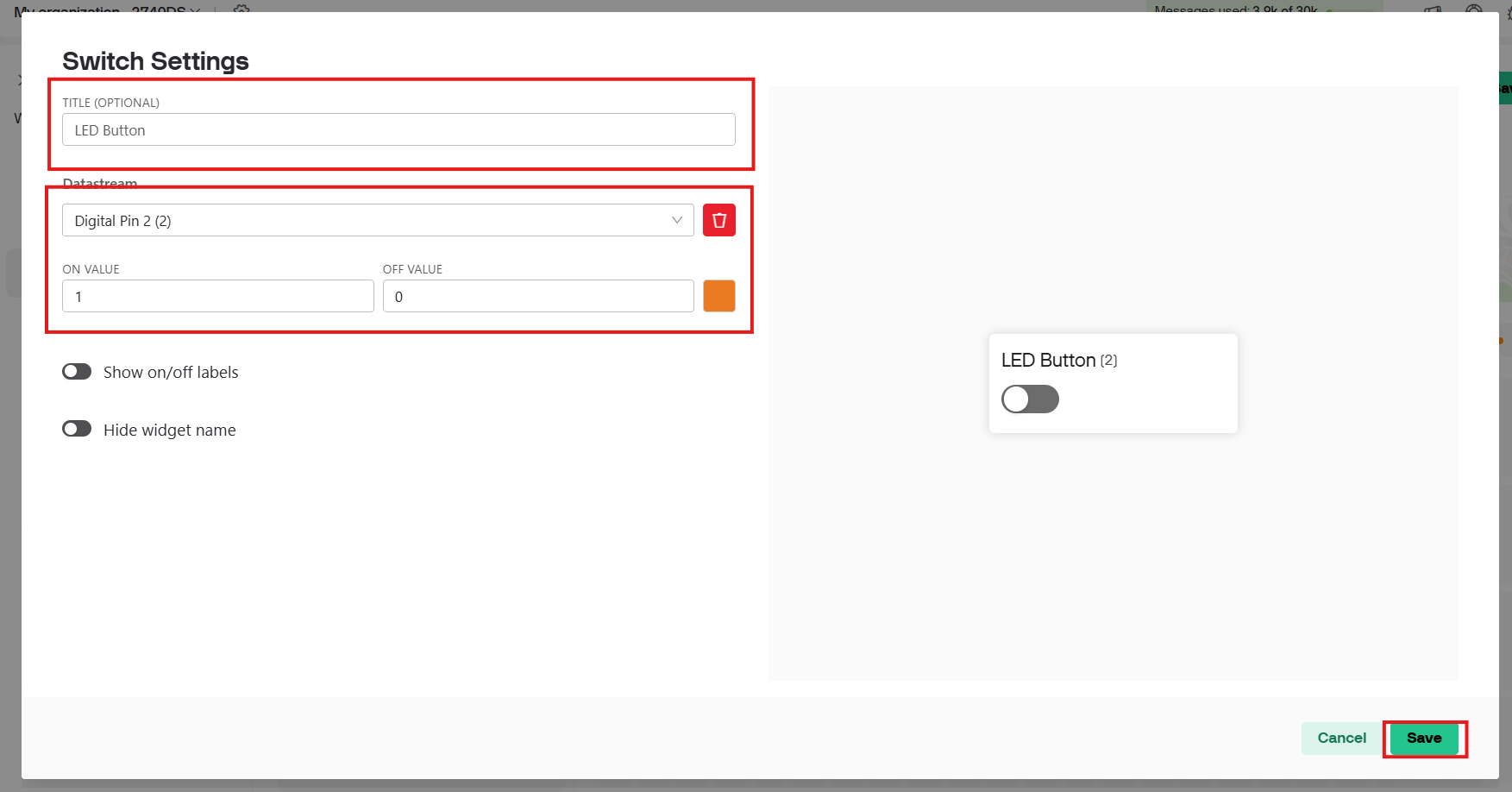
Isi title dan pilih digital pin yang telah di buat sebelumnya dan Save
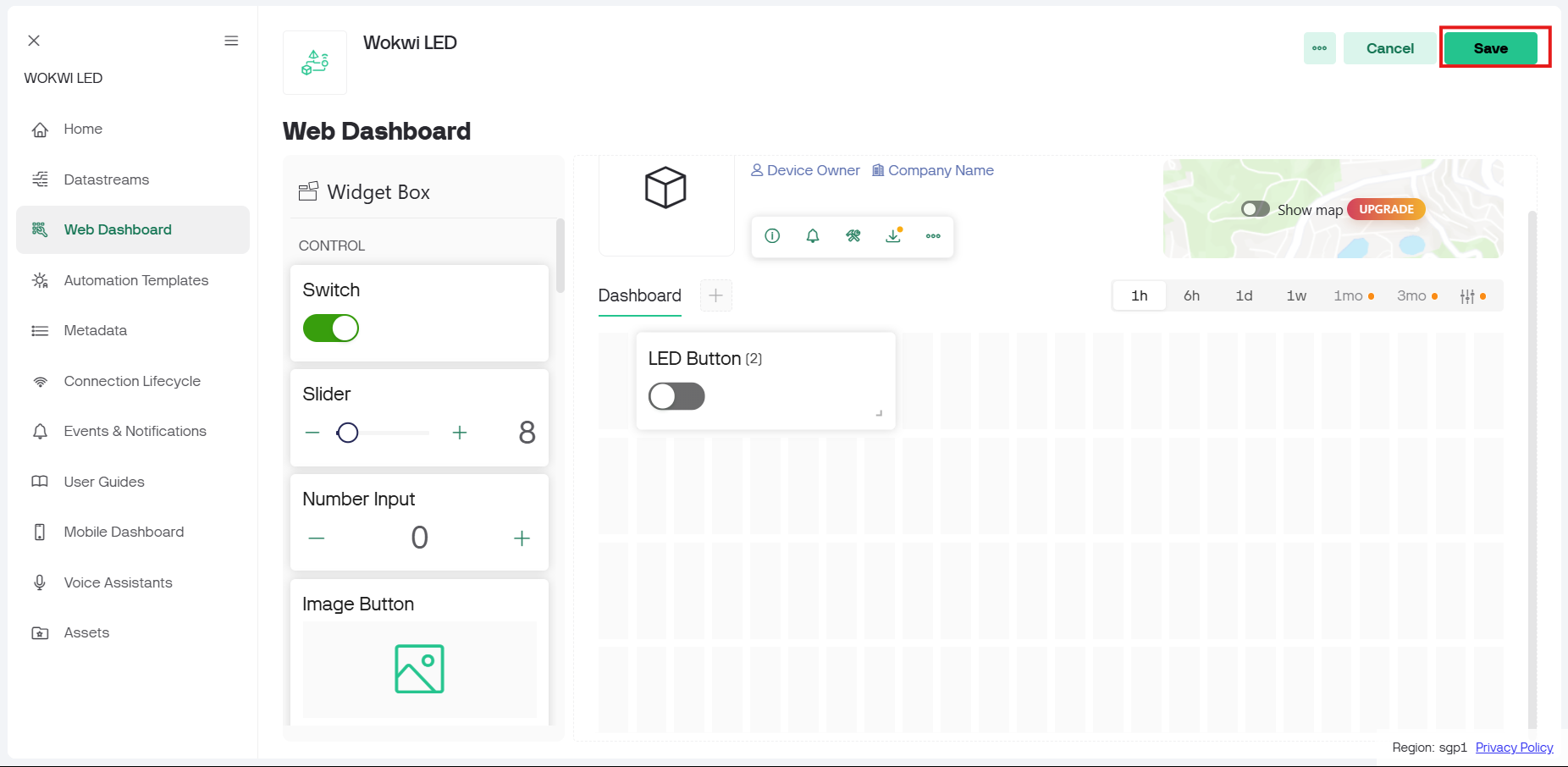
Jika sudah selesai, maka selanjutnya save settingan button yang di buat sebelumnya.
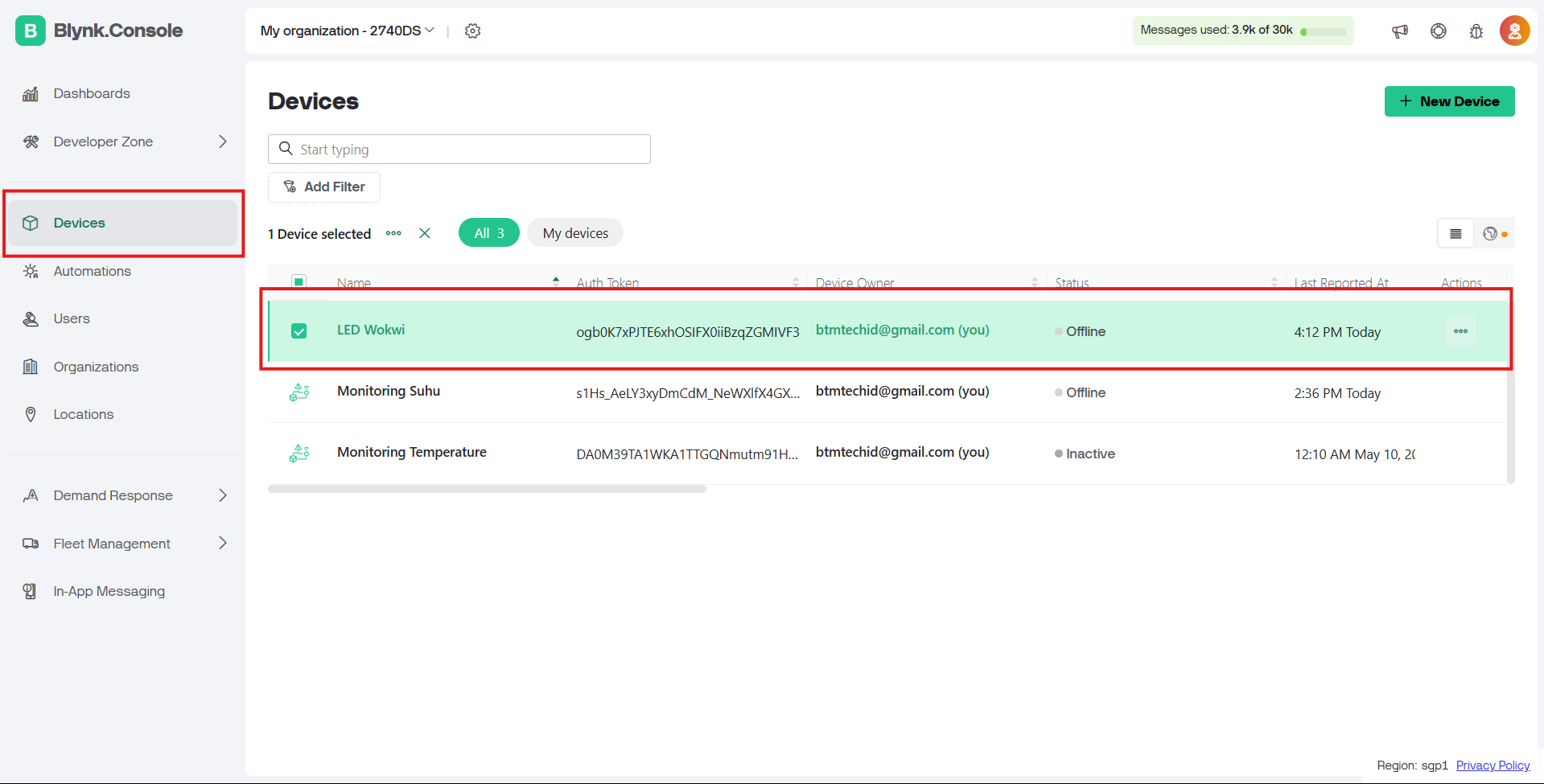
Masuk ke menu Devices lalu pilih Template yang di buat sebelumnya
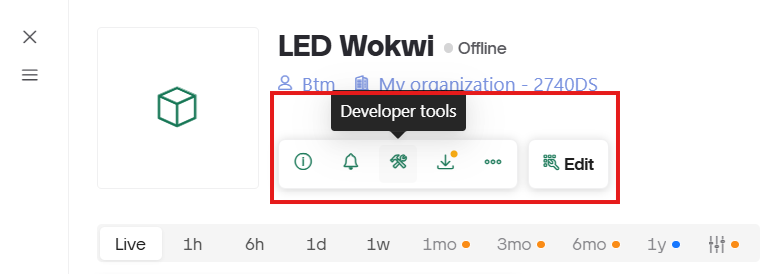
Klik Developer Tools untuk mengetahui Firmware configuration yang akan di masukan ke dalam codingan
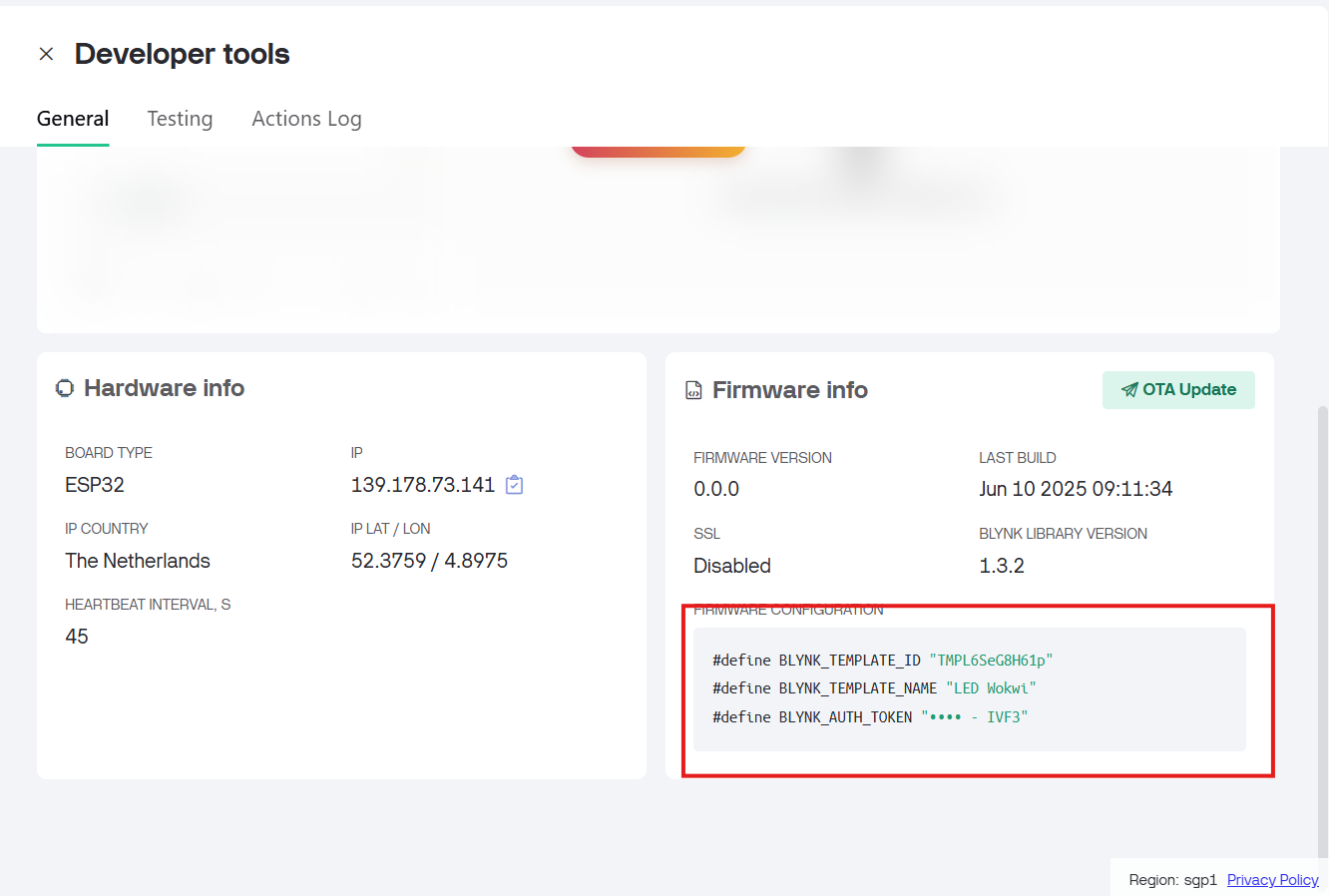
Pada bagian General Scrool ke bawah hingga bagian Firmware info lalau copy pada Firmware configuration hingga popup copy tampil.
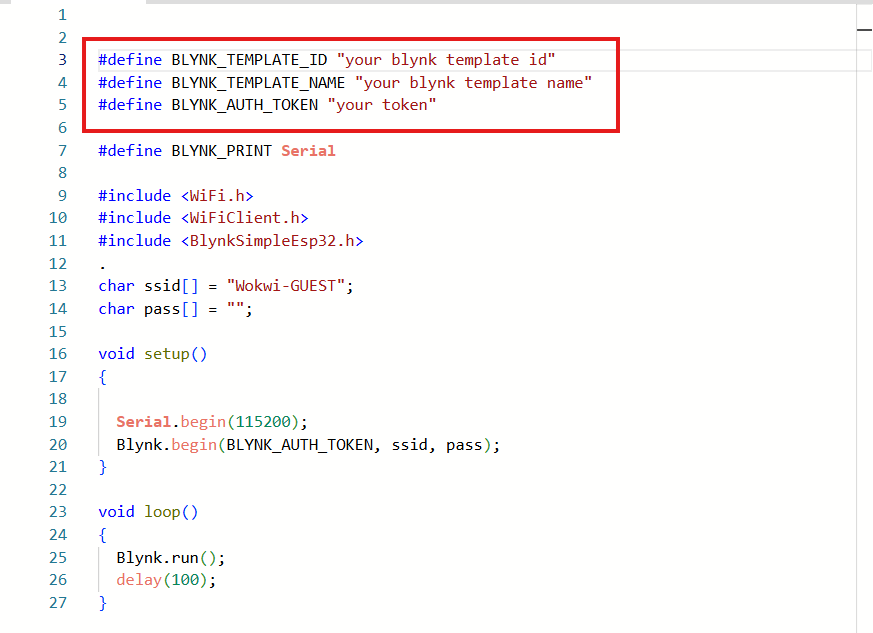
Kembali ke codingan sebelumnya, paste Firmware configuration dari blynk tadi ke bagian atas seperti di gambar
Running Test
JIka semua konfigurasi sudah selesai dan di pastika tidak ada yang tertinggal.
Untuk menjalankan Klik Button Running pada Simulator Wokwi dan amanti output di serial monitor untuk melihat log yang terjadi
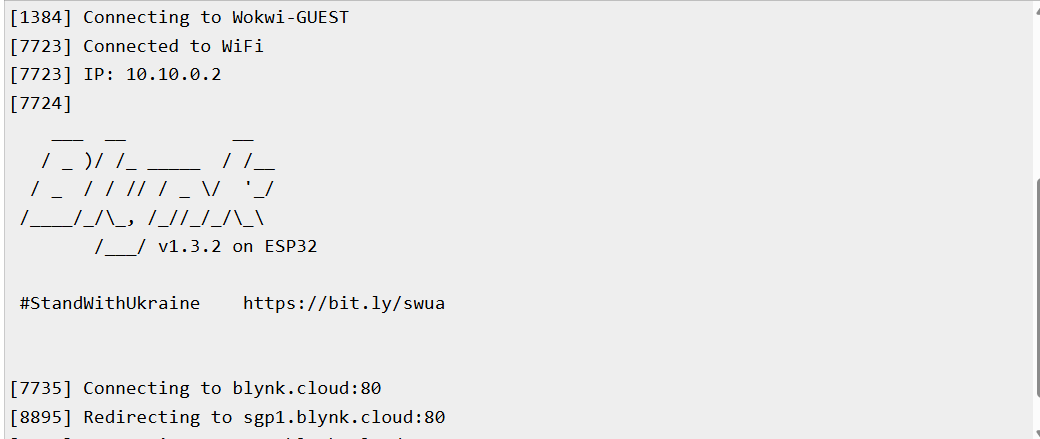
Berikut ini kondisi led running dengan kondisi mati
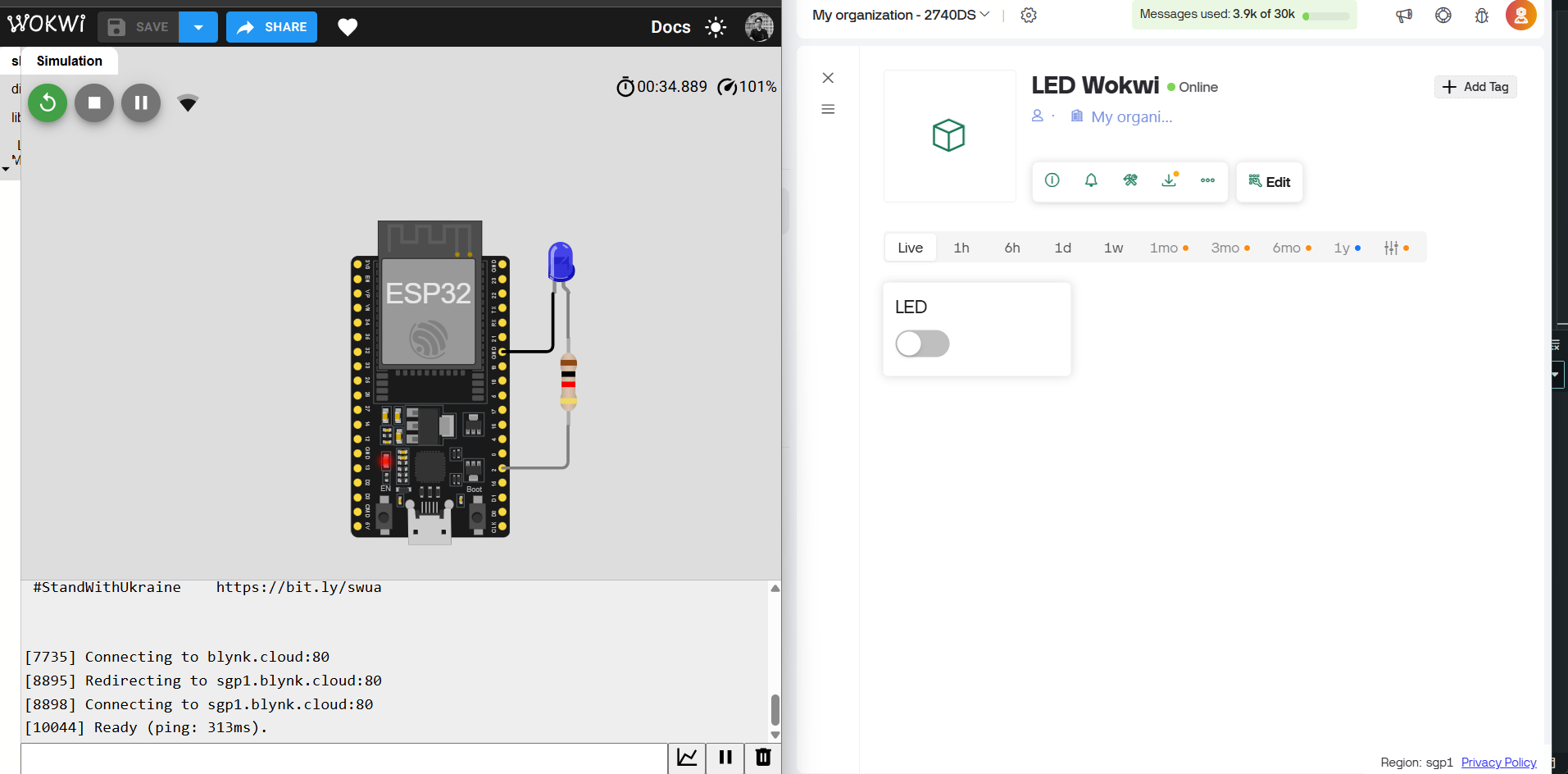
Berikut ini kondisi led running ketika button switch pada Blynk di tekan